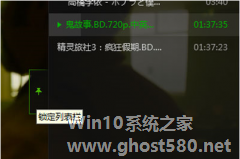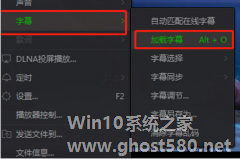-
如何清除爱奇艺多余文件 爱奇艺设置无痕播放的具体教程
- 时间:2024-05-03 03:12:20
大家好,今天Win10系统之家小编给大家分享「如何清除爱奇艺多余文件 爱奇艺设置无痕播放的具体教程」的知识,如果能碰巧解决你现在面临的问题,记得收藏本站或分享给你的好友们哟~,现在开始吧!
如何清除爱奇艺多余文件?爱奇艺是一个视频播放软件,里面有很多好看的电视电影等。想要将爱奇艺中多余的文件清理掉,具体该怎么操作?下面就是爱奇艺设置无痕播放的具体教程,一起了解一下。
打开播放器,将鼠标移到播放器的右侧,点击箭头,然后弹出播放列表窗口,为了方便操作,建议将其列表栏锁定。
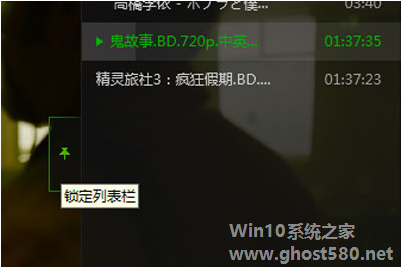
然后你在播放列表上鼠标右键,在弹出的菜单中点击【删除无效文件】,这样一来你播放列表中那些已经无法播放的文件就自动清除掉了。
当然了你也可以直接点击清空播放列表,快速将里面的所有文件全部清除掉。
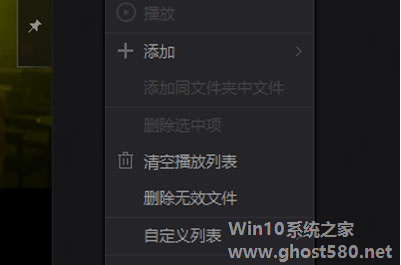
你可以点击列表上方中间的按钮,来实行对播放列表中的文件分类显示,这样一来音频文件和视频文件都可以分类,也可以将未播放和已播放的文件进行分类,让你轻松找到你想要播放的文件。
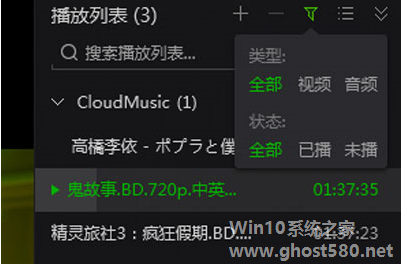
当然了很多用户会有疑问,为什么自己添加一个视频,但是播放列表中会自动出现了好几个视频,那是因为播放器拥有自动添加相似文件的设定,你在播放器设置界面中【列表】设置中,将【自动添加同路径下的相似文件到列表】的勾勾去掉即可。

还有就是播放器拥有无痕播放的功能,你可以点击播放器右下角的小脚掌按钮,来开启无痕播放,这样一来无论你播放了多少视频文件,退出播放器后直接删除,下次再打开什么都没有了。
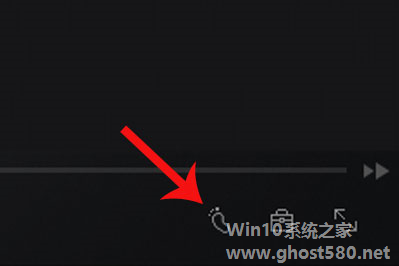
上面就是爱奇艺设置无痕播放的具体教程,希望大家喜欢。更多相关教程,请继续关注系统之家。
以上就是关于「如何清除爱奇艺多余文件 爱奇艺设置无痕播放的具体教程」的全部内容,本文讲解到这里啦,希望对大家有所帮助。如果你还想了解更多这方面的信息,记得收藏关注本站~
【本②文*来源Win10系统之家,转载请联系网站管理人员!】
相关文章
-
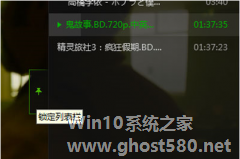
如何清除爱奇艺多余文件?爱奇艺是一个视频播放软件,里面有很多好看的电视电影等。想要将爱奇艺中多余的文件清理掉,具体该怎么操作?下面就是爱奇艺设置无痕播放的具体教程,一起了解一下。
打开播放器,将鼠标移到播放器的右侧,点击箭头,然后弹出播放列表窗口,为了方便操作,建议将其列表栏锁定。
然后你在播放列表上鼠标右键,在弹出的菜单中点击【删除... -

爱奇艺文件关联怎么设置?现在视频播放软件有很多,爱奇艺就是其中的一款。想要在爱奇艺播放器中设置文件关联,具体该怎么设置?下面就是爱奇艺设置文件关联的具体教程,有兴趣的朋友,可以了解一下。
首先你在安装播放器的过程中就可以设置支持的格式了,在安装界面中右下角“自定义安装”中,就可以直接设置播放器安装后的文件关联,包括视频格式,图片格式。
如果你不想让播... -

如何设置爱奇艺跳过片头片尾?我们在用爱奇艺观看剧集的时候,总是喜欢将片头和片尾设置成跳过,但是很多新用户不知道怎么设置。下面就是设置爱奇艺视频跳过片头片尾的教程,一起了解一下。
1、打开爱奇艺视频,选择一部电视剧进行设置。
2、等待广告播放完毕,找到播放器下方的【功能设置】并点击。
3、点击过后,... -
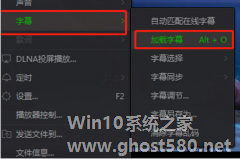
如何在爱奇艺万能播放器中调字幕 爱奇艺万能播放器中调字幕的具体教程
如何在爱奇艺万能播放器中调字幕?爱奇艺万能播放器是一款电脑视频万能影音播放器。想要在爱奇艺万能播放器中调字幕,具体该怎么操作?下面就是爱奇艺万能播放器中调字幕的具体教程,一起了解一下。
首先你需要将视频放到爱奇艺万能播放器中播放,然后在播放的页面上右键,在弹出的菜单中选择【字幕】——【加载字幕】,然后选择你要的字幕。当然了你可以直接通过快捷键【ALT】+【O...